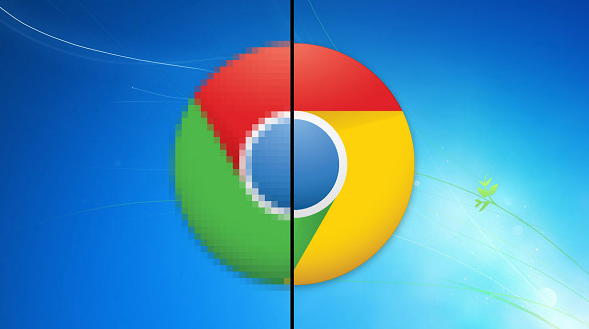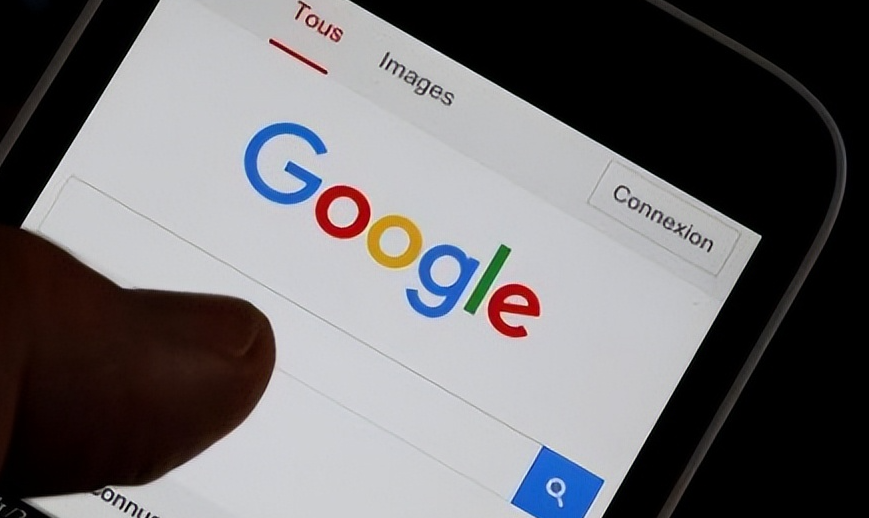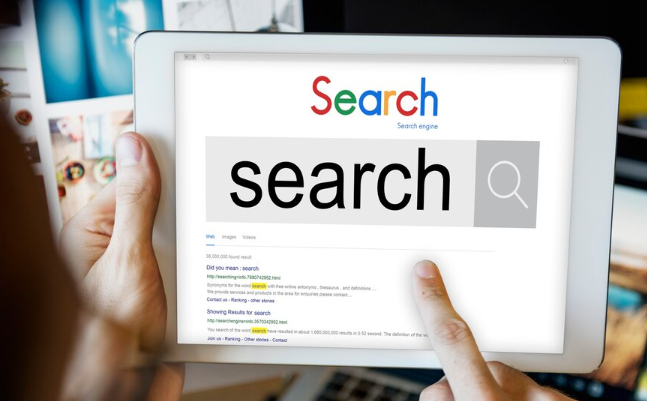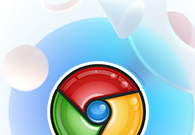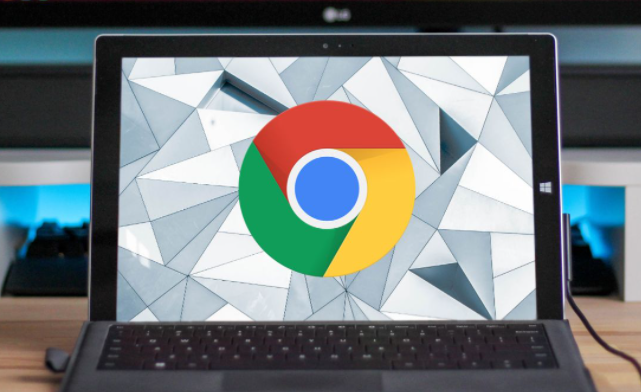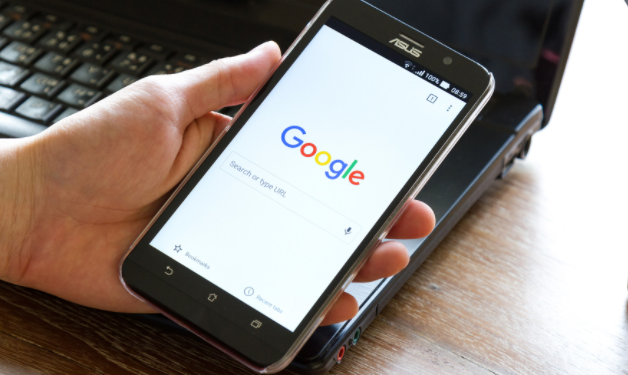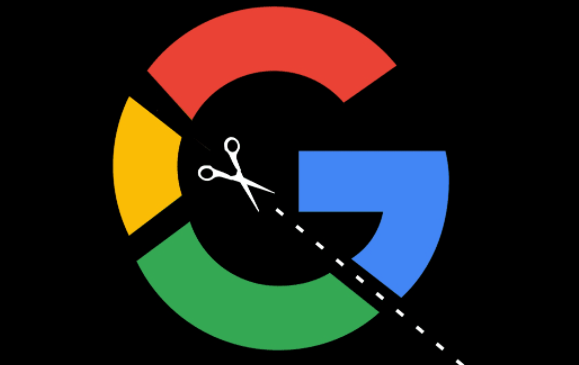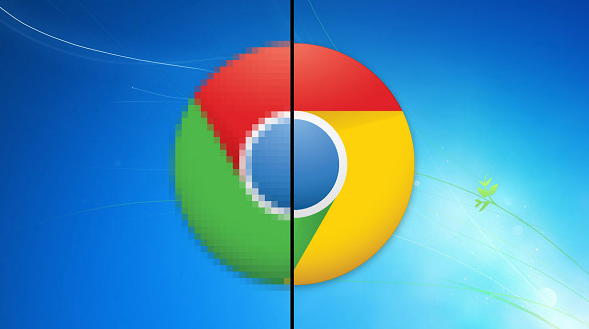
以下是关于如何下载谷歌浏览器多语言版本切换教程的相关内容:
1. 下载安装谷歌浏览器:访问谷歌浏览器的官方网站,点击下载按钮,选择适合您操作系统的版本进行下载。下载完成后,运行安装程序,按照提示完成谷歌浏览器的安装。
2. 进入设置界面:打开谷歌浏览器,点击右上角的三个垂直点(菜单按钮),选择“设置”选项,进入浏览器的设置界面。
3. 找到语言设置选项:在设置界面中,向下滚动找到“高级”部分并点击展开,接着在“语言”部分点击“语言和输入设置”,进入语言设置页面。
4. 添加或删除语言:在语言设置页面,可以看到当前已添加的语言列表。若要添加新的语言,点击“
添加语言”按钮,从下拉菜单中选择要添加的语言,然后点击“添加”按钮。若要删除某种语言,在该语言对应的右侧点击“移除”按钮,并在弹出的确认对话框中点击“移除”即可。
5. 设置语言偏好顺序:在语言设置页面,通过点击“三明治”图标并拖动语言项,可以调整语言的偏好顺序。将常用的语言置于列表顶部,这样浏览器会优先使用这些语言进行显示和翻译。
6. 重启浏览器:完成语言添加或删除操作后,建议重启谷歌浏览器,使设置生效。
7. 验证语言切换效果:重启浏览器后,打开一个网页,观察页面是否已按照设置的语言进行显示。如果需要翻译页面,可以点击浏览器地址栏右侧的翻译图标,选择要翻译的目标语言,浏览器会自动将页面翻译成所选语言。